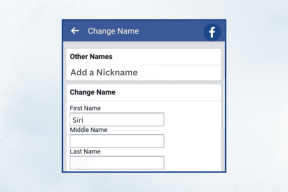Како одабрати Спотифи као подразумевани музички сервис на Амазон Ецхо-у
Мисцелланеа / / November 29, 2021
Амазон Ецхо звучници вам дозвољавају стримујте музику са разних сервиса и уређаја. Обично издате команду „Алека, пусти музику“ након чега следи име партнера за стриминг. Ако редовно користите услугу, као што је Спотифи, можете избећи додавање имена партнера за стриминг у команду тако што ћете га учинити подразумеваним провајдером. То је оно што ћемо вам рећи у овом посту. Хајде да видимо како да додате Спотифи као подразумевани музички сервис на Амазон Ецхо..

Раније су корисници из одабраних региона уживали у слушању Спотифи-а на Амазон Ецхо-у јер је услуга била ограничена на претплатнике Спотифи Премиум. У неким земљама, услуга Спотифи на Ецхо-у није била доступна за премиум и бесплатне претплатнике. На срећу, то се недавно променило када Спотифи је омогућио стриминг за неколико земаља за Спотифи Фрее кориснике у Великој Британији, Ирској, Бразилу, Канади, Немачкој, Аустрији, Француској, Италији, Шпанији, Јапану, Мексику и Индији.
Хајде да видимо како да повежемо Спотифи са Амазон Ецхо и учинимо га подразумеваним добављачем музике.
Како повезати Спотифи и одабрати га као подразумевано за музику у Амазон Ецхо-у
За ову процедуру ће вам требати апликација Алека. Целокупна идеја је подељена на две методе - повежите Спотифи са Амазоном и учините га подразумеваним провајдером. Хајде да проверимо кораке.
Повежите Спотифи са Амазон Ецхо
Пре него што направите Спотифи као подразумеваног добављача музике, важно је да повежете Спотифи налог са својим Амазон Ецхо уређајем. Ево корака за исто.
Корак 1: Покрените апликацију Алека на свом паметном телефону. Пријавите се на Амазон налог регистрован на вашем Ецхо уређају, у случају да га још нисте подесили. Требало би да погледате наш водич како поставити Ецхо као професионалац.
Корак 2: Додирните икону са три траке на врху. У менију изаберите Подешавања.


Корак 3: Померите се надоле и додирните Музика.

4. корак: Додирните Повежи нову услугу. Изаберите Спотифи на следећем екрану.


Белешка: У случају да не видите Спотифи, Амазон Ецхо га можда не подржава у вашој земљи. Алтернативно, можда се још увек примењује у вашем региону. Зато покушајте након неколико сати или једног дана.
5. корак: Бићете одведени на страницу вештина Спотифи. Додирните Омогући да бисте користили.

Такође на Гуидинг Тецх
Корак 6: Сада ћете морати да додате свој Спотифи налог. Додирните Подешавања за то на екрану вештина Спотифи. На следећем екрану додирните Линк налог.


Корак 7: Пријавите се са детаљима свог Спотифи налога и прихватите услове и одредбе. Када завршите, видећете екран за потврду.

Други начин да повежете Спотифи и Ецхо је издавање команде „Алека, омогући Спотифи вештину“. То ће додати Спотифи на листу доступних музичких услуга у апликацији Алека у Подешавања> Музика. Затим додирните Спотифи и пратите кораке 6 и 7 који су горе наведени да бисте повезали налоге.


Поставите Спотифи као подразумевани за музику у Амазон Ецхо
Након повезивања Спотифи-а у Алека апликацији, лако га можете учинити подразумеваном услугом. У случају да то не учините, мораћете да користите Спотифи на крају свих својих гласовних команди. На пример, „Алека, пусти КСИЗ плејлисту на Спотифи-ју.“ Ако Спотифи није подразумевани провајдер, Амазон ће преузети музику са своје музичке услуге или друге подразумеване услуге. Понекад Ецхо неће пуштати музику, проверите разне начине за решавање проблема.
Ево корака како би Спотифи постао подразумевани музички сервис.
Корак 1: Отворите апликацију Алека и идите на Подешавања са иконе са три траке.
Корак 2: Додирните Музика, а затим Подразумеване услуге.


Корак 3: Додирните Спотифи да бисте га изабрали као подразумевану музичку библиотеку. Такође можете да изаберете Спотифи као подразумевану станицу.

Како контролисати Спотифи на Амазон Ецхо-у
Када се Алека и Спотифи успешно повежу и почнете да играте нешто, то можете контролисати на неколико начина. Прво, можете да користите апликацију Алека или преко веба алека.амазон.цом. Такође можете да користите апликацију Спотифи или њену веб верзију на опен.спотифи.цом.
На крају, можете користити следеће Спотифи команде на вашем Ецхо уређају:
- Алека, играј Спотифи
- Алека, Плаи (назив плејлисте)
- Алека, лајкуј ову песму
- Алека, шта се свира
- Алека, играј мој Дисцовер недељно
- Алека, Схуффле (име плејлисте) плејлиста
Ако плејлисте не функционишу како је предвиђено, реците „Алека, пусти (назив плејлисте) плејлисту.“ И ако Алека пусти насумично изабрану листу уместо оне коју сте креирали, додајте реч мој на вашу команду, тј. „Алека, пусти моју листу најбољих песама.“
Савет: Избегавајте да користите знакове интерпункције, акрониме или тешке наслове као називе ваших Спотифи плејлиста.
Такође на Гуидинг Тецх
Бонус: Подесите Спотифи аларме на Ецхо
Поред пуштања песама са Спотифи-а, можете да користите Спотифи да бисте подесили одређену песму, листу песама или извођача као тон аларма у Ецхо-у. За то издајте команде попут:
- Алека, пробуди ме у 7:00 на листи најбољих песама
- Алека, пробуди ме у 8:30 ујутру да неко буде ја
Алека неће играти Спотифи
Понекад ће вам сметати недостатак комуникације између Алека и Спотифи. Ако Алека не игра са Спотифи-а, ажурирајте апликацију Алека или поново повежите свој Спотифи налог са Ецхо-ом. Такође можете покушати да онемогућите Спотифи вештину и затим је поново омогућите.
Такође на Гуидинг Тецх
Конкуренција је јака
Драго нам је што је Спотифи коначно доступан бесплатним корисницима у многим земљама на Ецхо-у. Било је крајње време да Спотифи уведе ову функцију јер конкуренција расте из дана у дан. Амазон има свој музички сервис који нуди велика конкуренција за Спотифи. Чак ИоуТубе Мусиц и Аппле Мусиц пружају одличне услуге. Говорећи о Аппле Мусиц-у, можете користити исте кораке наведене изнад да повежете Аппле Мусиц са Ецхо-ом. Једина разлика је у томе што морате да изаберете Аппле Мусиц уместо Спотифаја.
Следеће: Вештине додају снагу вашем Амазон Ецхо-у. Погледајте 13 цоол Ецхо вештина које би вам могле бити занимљиве на следећем линку.